Printer Apprentice. Как без хлопот и суеты упорядочить шрифты

Функции компьютерных шрифтов значительно шире, нежели простых типографских или оформительских. Когда средства создания и редактирования шрифтов пошли в массы, пользователи управились наваять сотни и сотни самых причудливых шрифтов. Существуют специальные шрифты для набора заголовков, буквиц, таблиц, наборы спецсимволов (научные, топографические, технические и т.д.) и даже шрифты – коллекции клипарта. Даже под каждый более-менее серьезный медиапроект, будь то телешоу, фильм или компьютерная игра, создается оригинальный шрифт.
Коллекция любого уважающего себя компьютерщика-графика включает тысячи шрифтов, а если еще добавить некириллические фонты, то счет пойдет на десятки тысяч. Зачастую шрифты отличаются буквально парой засечек на отдельных литерах, или того меньше.

Однако проблема качественного менеджера шрифтов по-прежнему актуальна. Поэтому, когда на софтверных порталах всплыл Printer Apprentice, он оказался как нельзя кстати.
Программа создана небольшой фирмой Lose Your Mind Development, основанной Брайаном и Cьюзен Кинкель. Согласно заверениям разработчиков, это - «фантастический менеджер шрифтов». Звучит многообещающе. Давайте разберемся, так ли это.
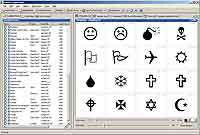
Рабочее окно Printer Apprentice разделено на две части. Левая, меньшая, часть предназначена для работы с массивами шрифтов как установленных в системе, так и только планирующихся к установке. Правый же раздел позволяет детально исследовать выбранный шрифт или группу шрифтов. Каждая часть, в свою очередь, содержит несколько закладок.
В левом разделе их поменьше – всего три.
Первая закладка – Installed Fonts. Как следует из названия, она позволяет работать со шрифтами, которые установлены в системе. Фонты представлены в виде алфавитного списка. Впрочем, их можно также отсортировать по типу семейства и даже имени или размеру файла. Чтобы пометить отдельные шрифты для каких-либо групповых операций, предусмотрены аккуратные галочки. Используя команды меню «Select», можно разом выделить шрифты, принадлежащие к определенному семейству или гарнитуре. Тип шрифта (True Type, Open Type или Type 1) обозначен соответствующей пиктограммой. Список возможных операций вызывается по правому щелчку мыши. Файлы шрифтов можно скопировать или переместить в отдельную папку или же группу (о группах ниже) и даже деинсталлировать из системы. Конечно, здесь очень бы не помешала функция упаковки выбранных шрифтов в архив, как это делает крохотная утилитка Protaxis BestFonts, но чего нет, того нет.

Понравившиеся шрифты можно инсталлировать не выходя из программы. Вот только потом бывают случаи, что сама же программа отказывается видеть добавленные таким образом шрифты в списке установленных в системе (Installed Fonts).
Вообще же, несмотря на то, что теоретически можно добавлять-удалять шрифты в любой момент, и современные версии Windows относятся к этому достаточно толерантно, наиболее разумным решением будет подбор персональной коллекции шрифтов с «оптовой» установкой их сразу после инсталляции операционной системы и установки базовых драйверов. Такой подход, несмотря на явную косность, прошел проверку временем и позволяет избежать шрифтовых непоняток.
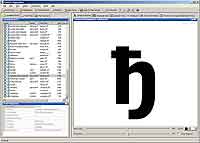
Правый раздел рабочего окна включает в себя целых семь закладок.
Первая, Single Character, дает возможность просмотреть шрифт в посимвольном режиме. Первый ползунок внизу регулирует размер литеры, посредством второго выбираем символ. Большое увеличение (до 800 пт) позволяет детально рассмотреть мельчайшие детали литер. Можно настроить цвет символа и фона, а также добавить тень.
Закладка Сharacter Set предоставляет доступ ко всей кодовой таблице шрифта. Опять же с возможностью масштабирования и плавного перемещения. Для быстрого перехода между ее разделами можно использовать команды меню Characters.
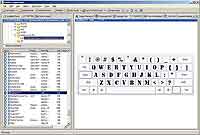
Идущая следом закладка Keyboard представляет собой больше декоративный, нежели информативный элемент. Литеры шрифта наносятся на стилизованное изображение клавиатуры. Причем, если вы нажмете CapsLock, буквы, как и положено, станут прописными. К сожалению, заставить программу вывести в этом режиме кириллицу так и не удалось.
С помощью закладки Font Information можно просмотреть дополнительную текстовую информацию, заключенную в файле шрифта. Знаете ли вы, что в состав шрифта можно включить даже лицензионное соглашение?
Закладка Font List показывает общий список шрифтов из левой части. Но здесь каждый шрифт снабжен примером гарнитуры. Таким образом можно быстро отыскать нужный шрифт.
Напоследок разработчики припасли саму ценную функцию – Compare Selected Fonts. Она позволяет сравнить между собой пару и больше шрифтов. Просто выделите нужные шрифты в списке, наберите в поле «Sample text» подходящий текст и можно заниматься изучением различий. Удобство этой функции трудно переоценить.
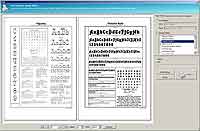
На принтер пойдут только отмеченные шрифты или же фонт под курсором, так что сперва нужно определиться, какие шрифты вы хотите увидеть на бумаге, и лишь затем кликать по кнопке Print. Если нужен режим детального вывода, потребуется подобрать соответствующие заготовки (окно предварительного просмотра, закладка Page Style). Предусмотрен широкий выбор шаблонов, от элементарной кодовой таблицы до примера крупноформатного текста, при этом допускается выводить на печать сразу несколько заготовок. Большинство шаблонов испытывает трудности с кириллицей, так что перед первой печатью не забудьте порыться в опциях и подправить соответствующие текстовые строки, что частично компенсирует этот недочет.
При печати шрифтов, которые не установлены в системе, есть большая вероятность столкнуться с багом библиотеки GDI+, вследствие которого шрифты в окне предпросмотра будут отображаться неправильно. Впрочем, на бумаге все должно быть в порядке.
Вот, в принципе, и все, что можно рассказать об этой замечательной программе. Осталось подвести итоги.
Мы имеем дело с утилитой категории must have для компьютерщиков-дизайнеров. Написанный по принципу «Все что нужно и ничего лишнего» Printer Apprentice полностью отвечает своему назначению - быстро и качественно разобраться в накопленных за годы работы грудах шрифтов. Некоторые шероховатости в работе с кириллицей, вызванные зарубежным происхождением программы, нисколько не мешают эффективной работе.
Юзич
Компьютерная газета. Статья была опубликована в номере 09 за 2010 год в рубрике soft


